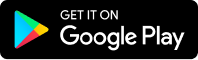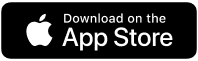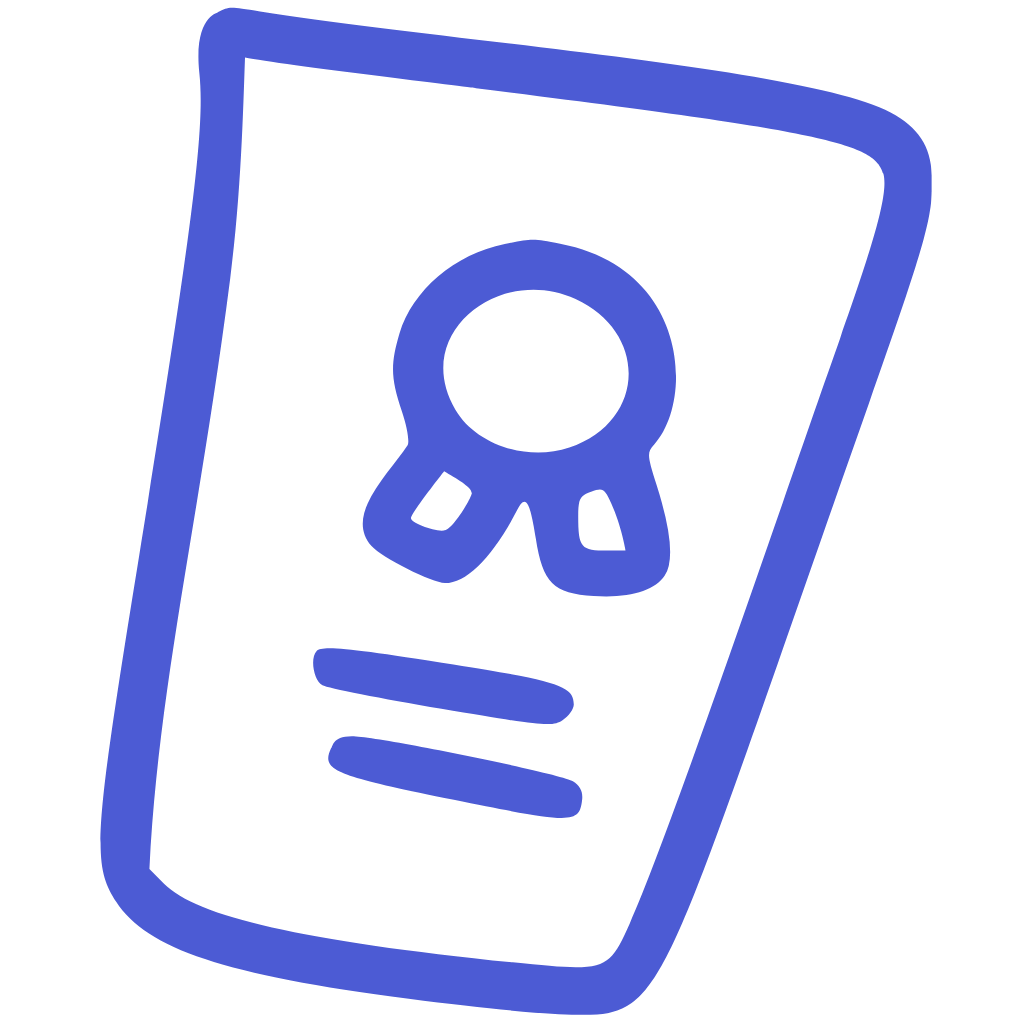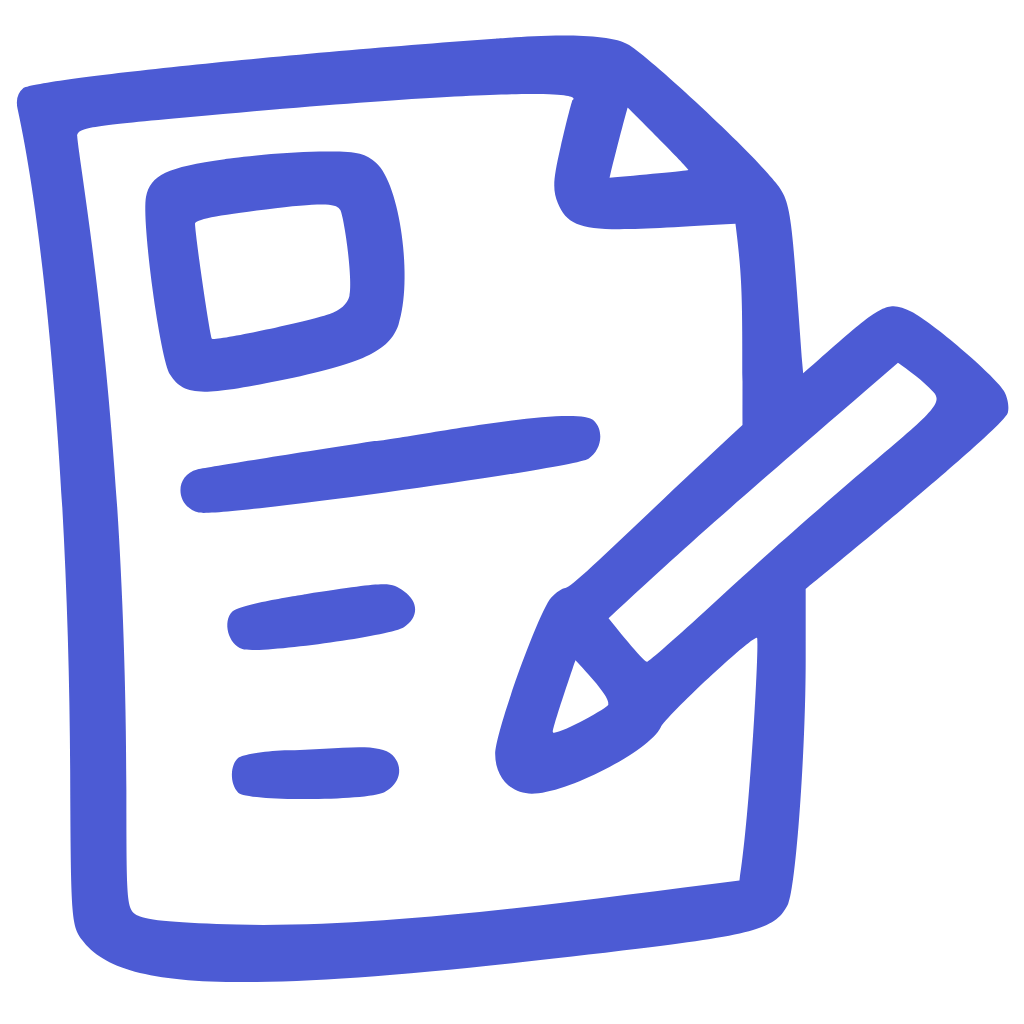Quy định - chính sách sẽ là phần tổng hợp lại những quy định làm việc tại công ty và cách chính sách dành cho nhân viên khi làm việc tại công ty. Khi nhấp chuột vào mục Quy định - chính sách, hệ thống sẽ hiển thị giao diện với 2 đề mục chính là Quy định làm việc và Chính sách nhân viên.
1.1. Quy định làm việc
Với Quy định làm việc, bạn sẽ tiến hành thêm mới quy định để tạo dữ liệu về quy định làm việc trong công ty. Nhấp vào mục “Thêm mới” sẽ có 2 mục nhỏ đó là “Thêm nhóm quy định” và “Thêm quy định”.
1.1.1. Thêm nhóm quy định
Lựa chọn Thêm nhóm quy định, hệ thống sẽ hiển thị popup biểu mẫu để bạn thêm thông tin về nhóm quy định làm việc tại công ty. Các thông tin cần có để xây dựng nhóm quy định bao gồm:
- Tên nhóm: Ghi rõ tên nhóm quy định cần tạo.
- Thời gian bắt đầu hiệu lực: Lựa chọn thời gian nhóm quy định bắt đầu có hiệu lực. Thời gian sẽ được định dạng theo cấu trúc mm/dd/yyyy (tức là tháng/ ngày/ năm).
- Người giám sát: Điền tên người chịu trách nhiệm sát về việc tuân thủ nhóm quy định làm việc này. Thường sẽ là nhân viên trong phòng Nhân sự sẽ chịu trách nhiệm này.
- Mô tả ngắn: Viết giới thiệu ngắn gọn về nhóm quy định đó, nội dung của nhóm quy định, đối tượng chịu trách nhiệm tuân thủ. nghĩa vụ và trách nhiệm của người giám sát,....
Các thông tin này đều được gắn dấu *, vì thế mà để có thể thêm nhóm quy định thành công thì bạn cần hoàn thiện đầy đủ các nội dung của những thông tin trên. Sau khi hoàn thiện biểu mẫu trên thì sẽ chọn “Thêm” để tiến hành thêm nhóm quy định mới thành công.
Để thêm nhóm quy định mới thì bạn thực hiện tương tự các bước như trên. Nhóm quy định sau khi được hoàn thiện sẽ được hiển thị ngay bên dưới với mã quy định và tên quy định nằm ở phía bên trái bảng hiển thị. Trong trường hợp bạn muốn xóa nhóm quy định thì chỉ cần nhấp vào biểu tượng thùng rác ở phía bên phải và popup sẽ hiển thị về việc bạn có thực sự muốn xóa hay không. Nếu tiếp tục muốn xóa thì bạn lựa chọn “Xóa”, còn nếu không thì bạn sẽ chọn “Hủy” và hệ thống vẫn sẽ lưu trữ nhóm quy định đó.
Chỉ với vài thao tác đơn giản là bạn đã có thể xây dựng được các nhóm quy định làm việc tại công ty trong hệ thống phần mềm Quản trị nhân sự 365.
1.1.2. Thêm quy định
Tương tự như việc thêm nhóm quy định, khi bạn lựa chọn “Thêm quy định” thì hệ thống cũng sẽ nhảy ra một popup với biểu mẫu thêm thông tin cho quy định cần thêm mới.
Những thông tin cần hoàn thiện trong mẫu thêm quy định bao gồm:
- Tên quy định: Ghi rõ tên quy định cần thêm là gì.
- Chọn nhóm quy định: Lựa chọn nhóm quy định tương ứng với quy định cần thêm. Nhóm quy định được chọn chính là các nhóm quy định mà bạn đã tạo ở bước trên.
- Thời gian bắt đầu hiệu lực: Lựa chọn mốc thời gian để quy định bắt đầu có hiệu lực áp dụng trong công ty. Thời gian sẽ có định dạng là mm/dd/yyyy, tức là tháng/ngày/năm theo chuẩn quốc tế. Vì thế mà bạn cần chọn mốc thời gian sao cho chính xác để không bị nhầm lẫn hay sai lệch về việc thi hành quy định làm việc trong công ty.
- Người giám sát: Điền tên người chịu trách nhiệm giám sát việc tuân thủ quy định làm việc này trong công ty.
- Đối tượng thi hành: Ghi rõ đối tượng có trách nhiệm thi hành quy định này. Ví dụ như toàn thể nhân viên trong công ty hoặc bộ phận kỹ thuật hay bộ phận kinh doanh,...
- Nội dung quy định: Ghi rõ và chính xác về nội dung của quy định được thêm. Điều này nhằm đảm bảo nhân viên có thể hiểu đúng và chính xác về quy định để đảm bảo tuân thủ đúng theo quy định được đề ra.
Sau khi hoàn thiện các thông tin trên thì bạn sẽ nhấp chuột chọn “Thêm” và tiến hành “Thêm quy định” thành công. Lưu ý là những trường thông tin trên là thông tin bắt buộc (được gắn dấu *), vì thế mà nếu không điền đầy đủ thì bạn sẽ không thể hoàn thiện thao tác Thêm quy định cho công ty.
Quy định sau khi được thêm sẽ xuất hiện trong nhóm quy định mà bạn đã thêm tương ứng. Chỉ cần nhấp vào biểu tượng tam giác nằm bên cạnh tên nhóm quy định thì bạn sẽ thấy được các quy định cụ thể trong nhóm đó.
Những thông tin được thể hiện gồm: Mã quy định, Tên quy định, Ngày ban hành, Người tạo, Đối tượng áp dụng và phần cuối cùng với biểu tượng thùng rác chính là mục xóa quy định trong trường hợp công ty có sự thay đổi. Để xem chi tiết những quy định được tạo trong nhóm quy định thì bạn chỉ cần nhấp chuột vào mã quy định. Lúc này, nội dung chi tiết của quy định sẽ được hiển thị thông qua popup. Trong trường hợp bạn muốn sửa thì chọn “Sửa” để tiến hành chỉnh sửa nội dung quy định. Còn nếu không thì chọn “Hủy” để kết thúc việc hiển thị chi tiết quy định bên trong.
Tương tự như vậy bạn sẽ thêm các nhóm quy định và quy định tương ứng dựa trên định hướng của công ty. Khi bạn đã xây dựng được hoàn thiện về dữ liệu các quy định làm việc trong công ty và muốn tìm kiếm bất kỳ nhóm quy định nào đó thì có thể thực hiện thao tác tìm kiếm nhanh thông qua thanh “Tìm kiếm” với biểu tượng chiếc kính.
1.2. Chính sách nhân viên
Đối với chính sách nhân viên thì bạn cũng sẽ thao tác tương tự như với Quy định làm việc. Đầu tiên chính là chọn “Thêm mới” để tiến hành nhập dữ liệu chính sách nhân viên trong công ty. Phần thêm mới cũng sẽ được chia thành 2 nội dung chính là: Thêm nhóm chính sách và Thêm chính sách.
Về cơ bản thì các thao tác và popup hiển thị của Chính sách nhân viên cũng sẽ giống như với Quy định làm việc. Vì thế mà bạn sẽ rất dễ dàng để thực hiện cũng như thêm mới nội dung cho mục chính sách.
1.2.1. Thêm nhóm chính sách
Nhấp chuột vào mục “Thêm mới”, chọn “Thêm nhóm chính sách”, popup biểu mẫu điền thông tin nhóm chính sách được thêm mới sẽ nhảy ra. Các nội dung thông tin cần được hoàn thiện bao gồm:
- Tên nhóm chính sách
- Thời gian bắt đầu hiệu lực
- Người giám sát
- Mô tả ngắn
Các thông tin này đều phải được hoàn thiện và không được bỏ trống. Như vậy bạn mới thêm mới được nhóm chính sách thành công. Nhóm chính sách sau khi hoàn thành sẽ hiển thị bên dưới với mã chính sách và tên chính sách bên trái. Để xóa nhóm chính sách thì bạn sẽ chọn biểu tượng thùng rác nằm ở phía bên phải màn hình với nhóm chính sách tương ứng cần xóa.
1.2.2. Thêm chính sách
Để thêm chính sách thì bạn sẽ chọn “Thêm mới”, chọn tiếp “Thêm chính sách” nằm ở dưới mục “Thêm nhóm chính sách”. Hệ thống sẽ hiển thị biểu mẫu điền thông tin về chính sách được thêm.
- Tên chính sách
- Nhóm chính sách
- Thời gian bắt đầu hiệu lực
- Người giám sát
- Đối tượng thi hành
- Nội dung chính sách
Khi đã điền đầy đủ các thông tin trên thì bạn sẽ chọn “Thêm” để thực hiện việc thêm mới chính sách thành công. Lúc này, chính sách sẽ hiển thị trong nhóm chính sách tương ứng. Bạn chỉ cần nhấp chuột vào biểu tượng tam giác bên cạnh tên nhóm chính sách là có thể thấy được những chính sách mình đã tạo và bổ sung vào nhóm chính sách tương ứng.
Những nội dung thể hiện bao gồm Mã chính sách, Tên chính sách, Ngày ban hành, Người tạo, Đối tượng áp dụng và cuối cùng chính là biểu tượng thùng rác có chức năng xóa chính sách khi có sự thay đổi trong chính sách công ty. Để xem chi tiết nội dung chính sách thì bạn nhấp chuột vào “Mã chính sách (xem chi tiết)”, hệ thống sẽ hiển thị nội dung chi tiết của chính sách ngay sau đó. Lựa chọn “Sửa” để tiến hành việc chỉnh sửa nội dung chính sách hoặc chọn “Hủy” để thoát chế độ xem chi tiết chính sách.
Tương tự các thao tác trên bạn sẽ tiến hành xây dựng dữ liệu nội dung chính sách cho mình. Khi đã hoàn thiện và muốn thực hiện tra cứu nhanh thì bạn có thể sử dụng thanh công cụ “Tìm kiếm” nằm phía bên phải màn hình với biểu tượng kính lúp. Nhập tên nhóm chính sách tương ứng hệ thống sẽ trả lại kết quả ngay sau đó.
Quy định làm việc và chính sách dành cho nhân viên là những điều rất thiết yếu để đảm bảo sự hoạt động ổn định và phát triển của toàn công ty, doanh nghiệp. Vì thế mà việc tạo và lưu trữ dữ liệu này có vai trò quan trọng trong việc điều hành, quản lý của công ty, doanh nghiệp. Bạn có thể nghiên cứu và hiểu rõ hơn về phần mềm Quản trị nhân sự và tính năng quy định - chính sách với tài khoản nhân viên dưới đây:
User: hunghatv365@gmail.com
Mk: timviec365